Cómo solucionar el problema "La página de pagos ha encontrado un error" en ChatGPT
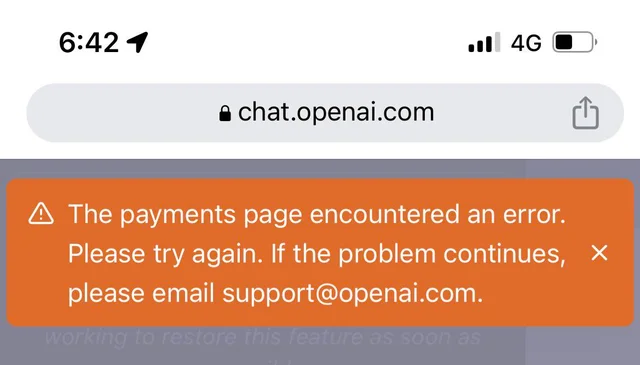
¿Estás cansado de encontrar "La página de pagos ha encontrado un error" en ChatGPT? Sigue estos sencillos pasos para solucionar el problema en un abrir y cerrar de ojos.
¿Alguna vez has utilizado ChatGPT y tu experiencia se ha visto interrumpida por el temido mensaje "La página de pagos ha encontrado un error"? ¿No odia que la tecnología nos falle en los momentos más inoportunos? Pero no temas, amigo mío. Estamos aquí para ayudarte a solucionar este molesto problema y volver a utilizar ChatGPT sin problemas. Sigue estos sencillos pasos y despídete para siempre del mensaje "La página de pagos ha encontrado un error".
Véase también: Cómo usar Jasper AI gratis: Una guía completa
- Cómo solucionar el problema "La página de pagos ha encontrado un error" en ChatGPT
- Borra la caché y las cookies de tu navegador
- Actualizar la página web de ChatGPT
- Utilizar un navegador diferente o navegar en modo incógnito
- Desactivar las extensiones del navegador
- Actualice su navegador
- Acceder a ChatGPT con una nueva cuenta de Google en una ventana de incógnito
- Actualizar el plan a ChatGPT Plus o utilizar un navegador web diferente o navegar en modo incógnito.
- Contactar con el soporte de ChatGPT
- Conclusión
Cómo solucionar el problema "La página de pagos ha encontrado un error" en ChatGPT
El primer paso que debe dar cuando aparezca el mensaje "La página de pagos ha encontrado un error" es borrar la memoria caché y las cookies de su navegador. Esto puede ayudar a resolver cualquier problema temporal que pueda estar causando la aparición del mensaje de error.
 ¿Cómo iniciar sesión en Chaos GPT?
¿Cómo iniciar sesión en Chaos GPT?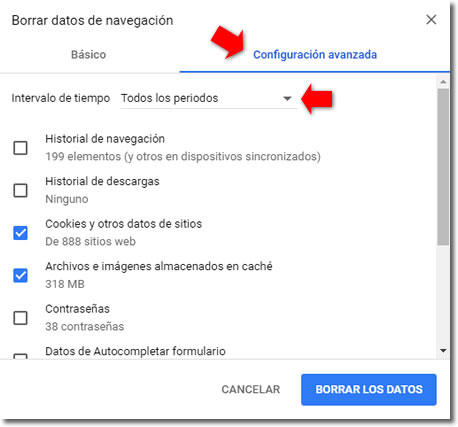
Para borrar la caché y las cookies, sigue estos pasos:
- Abra su navegador y vaya al menú de configuración.
- Haga clic en "Privacidad y seguridad".
- Busca la opción para borrar los datos de navegación y selecciona las casillas "Imágenes y archivos almacenados en caché" y "Cookies y otros datos del sitio".
- Haz clic en "Borrar datos" para borrar la caché y las cookies.
Actualizar la página web de ChatGPT
Después de borrar la caché y las cookies, actualiza la página web de ChatGPT para comprobar si el mensaje de error sigue apareciendo. Este es un paso sencillo que puede ayudar a resolver problemas temporales con la página web.
A veces, utilizar un navegador diferente o navegar en modo incógnito puede ayudar a resolver el problema. Esto se debe a que algunas extensiones o configuraciones de tu navegador actual pueden estar causando conflictos con el sitio web ChatGPT. Para navegar en modo incógnito, sigue estos pasos:
- Abra su navegador y haga clic en los tres puntos de la esquina superior derecha.
- Seleccione "Nueva ventana de incógnito" o "Nueva ventana privada".
- Utilice esta ventana para navegar al sitio web de ChatGPT.
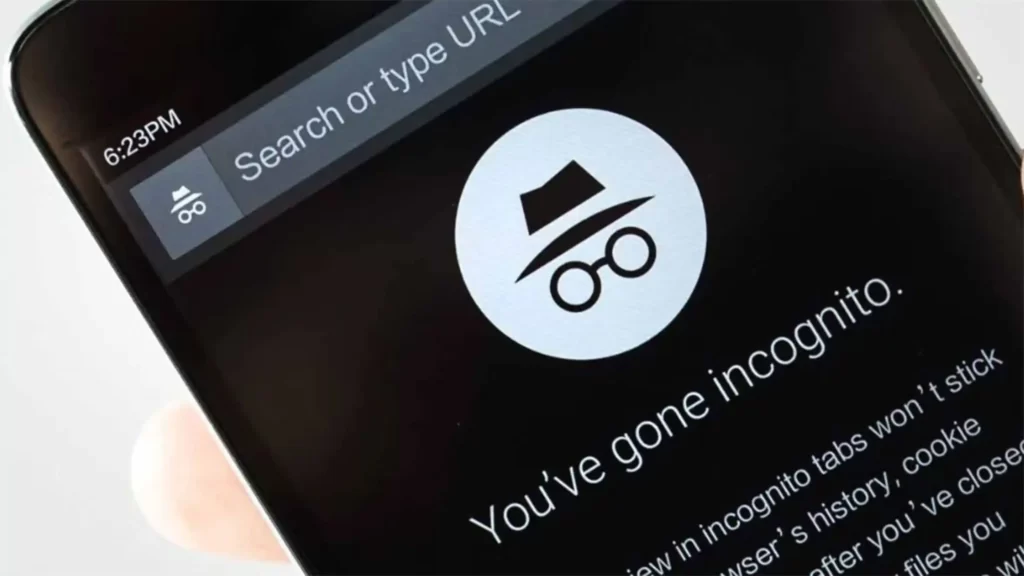
Si borrar la caché y las cookies no resuelve el problema, el siguiente paso es desactivar las extensiones del navegador que tengas instaladas. A veces, estas extensiones pueden interferir en el funcionamiento normal de los sitios web y provocar la aparición de mensajes de error.
 ¿Qué es Hustle GPT?
¿Qué es Hustle GPT?Para desactivar las extensiones del navegador, siga estos pasos:
- Abra su navegador y vaya al menú de configuración.
- Haga clic en "Extensiones" o "Complementos".
- Busque la extensión que desea desactivar y haga clic en el interruptor para desactivarla.
- Actualice el sitio web ChatGPT y compruebe si sigue apareciendo el mensaje de error.
Si borrar la caché y las cookies y desactivar las extensiones del navegador no funciona, el siguiente paso es asegurarse de que el navegador está actualizado. Los navegadores obsoletos pueden causar problemas de compatibilidad e impedir que determinados sitios web funcionen correctamente.
Para actualizar su navegador, siga estos pasos:
- Abra su navegador y vaya al menú de configuración.
- Haga clic en "Acerca de" o "Ayuda".
- Compruebe si existe una versión más reciente del navegador.
- Si la hay, haz clic en el botón "Actualizar" y sigue las instrucciones para instalar la última versión.
Acceder a ChatGPT con una nueva cuenta de Google en una ventana de incógnito
Algunos usuarios han informado de que han conseguido solucionar el mensaje "La página de pagos ha detectado un error" accediendo a ChatGPT con una nueva cuenta de Google en una ventana de incógnito. Esta solución puede funcionar si el error se debe a problemas con tu cuenta de Google o con las cookies almacenadas en tu navegador.
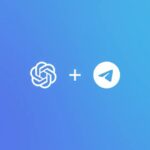 Cómo integrar ChatGPT con Telegram
Cómo integrar ChatGPT con TelegramSi ninguna de las soluciones anteriores funciona, se recomienda intentar actualizar su plan a ChatGPT Plus o utilizar un navegador web diferente o navegar en modo incógnito. Esto puede ayudar a resolver cualquier problema de compatibilidad o conflicto que pueda estar causando la aparición del mensaje de error.
Contactar con el soporte de ChatGPT
Si ha probado todos los pasos anteriores y sigue apareciendo el mensaje "La página de pagos ha encontrado un error" en ChatGPT, es hora de ponerse en contacto con su equipo de asistencia para obtener más ayuda. Cuentan con un equipo de expertos que pueden ayudarte a resolver cualquier problema técnico que puedas tener.
Para ponerte en contacto con el servicio de asistencia de ChatGPT, sigue estos pasos:
- Navegue por el sitio web de ChatGPT y haga clic en el botón "Soporte" o "Ayuda".
- Rellena el formulario de asistencia con tus datos y una descripción del problema que tienes.
- Envíe el formulario y espere una respuesta de su equipo.
Conclusión
En conclusión, el mensaje "La página de pagos ha encontrado un error" en ChatGPT puede ser un problema frustrante. Sin embargo, si sigues los pasos descritos en este artículo, podrás resolver el problema y volver a utilizar ChatGPT sin problemas. Si todo lo demás falla, no dudes en ponerte en contacto con el servicio de asistencia de ChatGPT para obtener más ayuda.
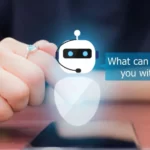 Mejor Detector AI ChatGPT Gratis
Mejor Detector AI ChatGPT GratisSi quieres conocer otros artículos parecidos a Cómo solucionar el problema "La página de pagos ha encontrado un error" en ChatGPT puedes visitar la categoría ChatGPT.
Deja una respuesta

Contenido relacionado